Cómo es bien es sabido Illustrator CS6 es un programa que nos permite la elaboración de piezas de diseño tanto para impresos como para digital. La aplicación cubre un rango muy extenso de posibilidades ya que podemos realizar desde el diseño de logotipos, aplicación del logo en diversos medios, ilustraciones, volantes digitales e impresos, entre otras muchas posibilidades.
Existen ciertas ocasiones en las que el diseño en el que estamos trabajando exige la combinación de objetos vectoriales para logar resultados específicos. Para lograr este cometido Illustrator CS6 cuenta con el Panel Buscatrazos (Pathfinder) desde el cual podremos combinar de varias formas de dichos objetos vectoriales.
En este tutorial explicaremos de forma practica el cómo usar las opciones del panel e ilustraremos los resultados que se pueden obtener.
-Tener conocimiento del espacio de trabajo y de las herramientas básicas del programa. Dicha información puede ser encontrada en Cómo hacer un volante promocional desde cero: Fundamentos básicos Illustrator CS6.
Es posible encontrar el panel agrupado con el resto de los paneles de la aplicación. De no ser este el caso es posible activarlo en menú Ventana / Buscatrazos.
En el panel es posible encontrar las siguientes opciones:
Con esta opción es posible unir todos los objetos que estén seleccionados en el espacio de trabajo, es importante mencionar que el color final del objeto unido será igual al del objeto que se encuentre más al frente.
Se sustraerá tanto la intersección de los objetos como el resto de la forma ubicada en la parte de adelante en el orden de las formas.
Cómo lo indica su nombre el resultado obtenido de esta opción dibujará la intersección de los objetos presentes en el espacio de trabajo, el color final del objeto intersectado será igual al del objeto que se encuentre más al frente.
El resultado obtenido con esta opción será la exclusión de las partes sobrepuestas de los objetos que se encuentren en el área de trabajo, el color final del objeto excluido será igual al del objeto que se encuentre más adelante en el orden de los objetos.
Esta opción dividirá las formas de tal manera que añadirá como objeto vectorial la sección que se sobreponga, de igual forma el color del nuevo objeto creado será igual al del objeto que se encuentre más adelante.
Se sustraerá la parte sobrepuesta de la forma que se encuentra más hacia atrás en el espacio de trabajo, la forma que se encuentra más hacia adelante no sufrirá modificación alguna.
Fusionará las formas seleccionadas pero sin modificar los nodos de las mismas, las partes sobrepuestas de los objetos que se encuentren hacía atrás quedaran eliminadas. Los objetos estarán agrupados y será posible seleccionarlos de forma independiente.
El resultado de esta opción creará un objeto nuevo a partir de la intersección de las formas, eliminará el objeto que se encuentra más hacía atrás pero dejará sin color de relleno ni contorno la parte no intersectada de la forma que se encuentra al frente.
Se convertirán en contorno la intersección de los objetos salvo que solo se crearán las líneas sin unirlas en un objeto nuevo, por tanto se podrán seleccionar por separado los contornos creados a partir de la mencionada intersección.
Se sustraerá tanto la intersección de los objetos como el resto de la forma ubicada en la parte trasera en el orden de las formas.
Las opciones que nos brinda el Panel Buscatrazos (Pathfinder) nos ayudarán al momento de crear formas nuevas a partir de la relación existente entre dos o más objetos en el espacio de trabajo, de esta manera ahorraremos tiempo en la creación de las piezas gráficas que deseemos construir.
Existen ciertas ocasiones en las que el diseño en el que estamos trabajando exige la combinación de objetos vectoriales para logar resultados específicos. Para lograr este cometido Illustrator CS6 cuenta con el Panel Buscatrazos (Pathfinder) desde el cual podremos combinar de varias formas de dichos objetos vectoriales.
En este tutorial explicaremos de forma practica el cómo usar las opciones del panel e ilustraremos los resultados que se pueden obtener.
Requisitos:
-Tener conocimiento del espacio de trabajo y de las herramientas básicas del programa. Dicha información puede ser encontrada en Cómo hacer un volante promocional desde cero: Fundamentos básicos Illustrator CS6.
Reconociendo el Panel Buscatrazos (Pathfinder)
Es posible encontrar el panel agrupado con el resto de los paneles de la aplicación. De no ser este el caso es posible activarlo en menú Ventana / Buscatrazos.
En el panel es posible encontrar las siguientes opciones:
Con esta opción es posible unir todos los objetos que estén seleccionados en el espacio de trabajo, es importante mencionar que el color final del objeto unido será igual al del objeto que se encuentre más al frente.
Se sustraerá tanto la intersección de los objetos como el resto de la forma ubicada en la parte de adelante en el orden de las formas.
Cómo lo indica su nombre el resultado obtenido de esta opción dibujará la intersección de los objetos presentes en el espacio de trabajo, el color final del objeto intersectado será igual al del objeto que se encuentre más al frente.
El resultado obtenido con esta opción será la exclusión de las partes sobrepuestas de los objetos que se encuentren en el área de trabajo, el color final del objeto excluido será igual al del objeto que se encuentre más adelante en el orden de los objetos.
Esta opción dividirá las formas de tal manera que añadirá como objeto vectorial la sección que se sobreponga, de igual forma el color del nuevo objeto creado será igual al del objeto que se encuentre más adelante.
Se sustraerá la parte sobrepuesta de la forma que se encuentra más hacia atrás en el espacio de trabajo, la forma que se encuentra más hacia adelante no sufrirá modificación alguna.
Fusionará las formas seleccionadas pero sin modificar los nodos de las mismas, las partes sobrepuestas de los objetos que se encuentren hacía atrás quedaran eliminadas. Los objetos estarán agrupados y será posible seleccionarlos de forma independiente.
El resultado de esta opción creará un objeto nuevo a partir de la intersección de las formas, eliminará el objeto que se encuentra más hacía atrás pero dejará sin color de relleno ni contorno la parte no intersectada de la forma que se encuentra al frente.
Se convertirán en contorno la intersección de los objetos salvo que solo se crearán las líneas sin unirlas en un objeto nuevo, por tanto se podrán seleccionar por separado los contornos creados a partir de la mencionada intersección.
Se sustraerá tanto la intersección de los objetos como el resto de la forma ubicada en la parte trasera en el orden de las formas.
Las opciones que nos brinda el Panel Buscatrazos (Pathfinder) nos ayudarán al momento de crear formas nuevas a partir de la relación existente entre dos o más objetos en el espacio de trabajo, de esta manera ahorraremos tiempo en la creación de las piezas gráficas que deseemos construir.


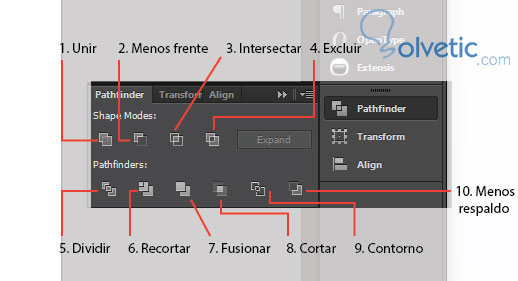
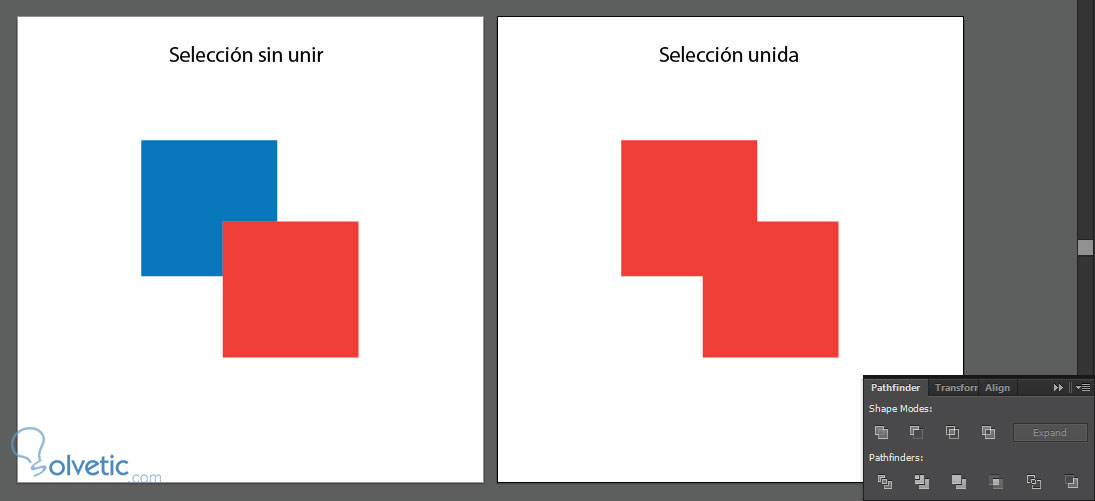
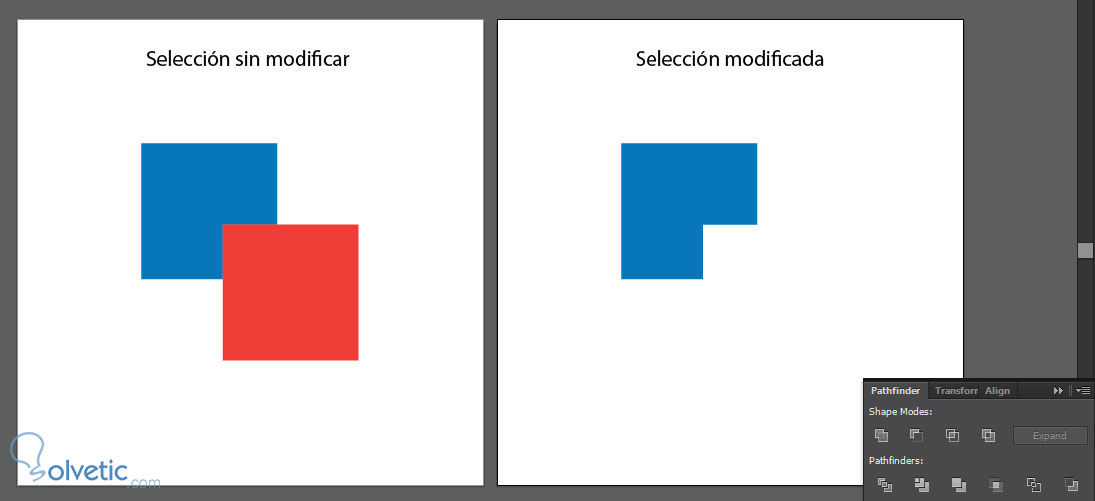
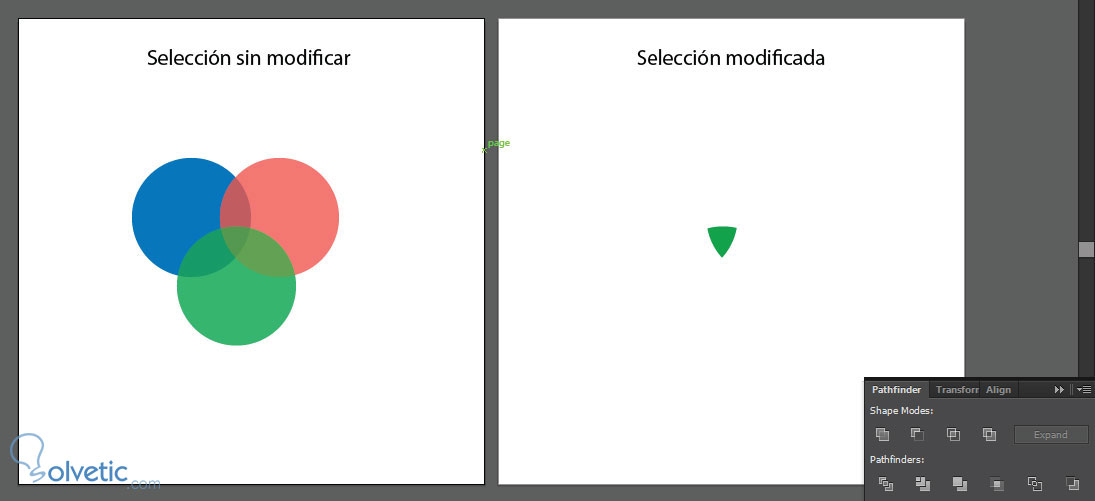
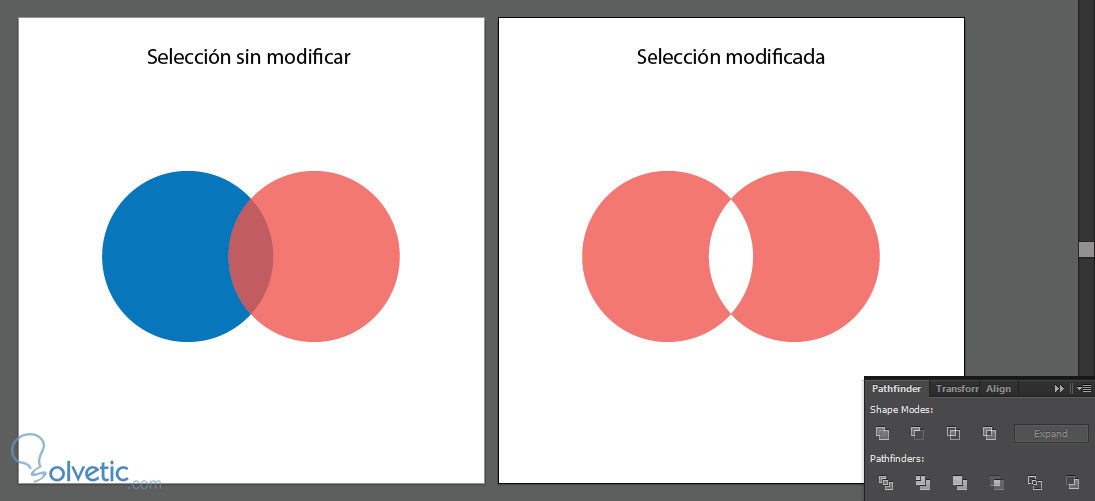
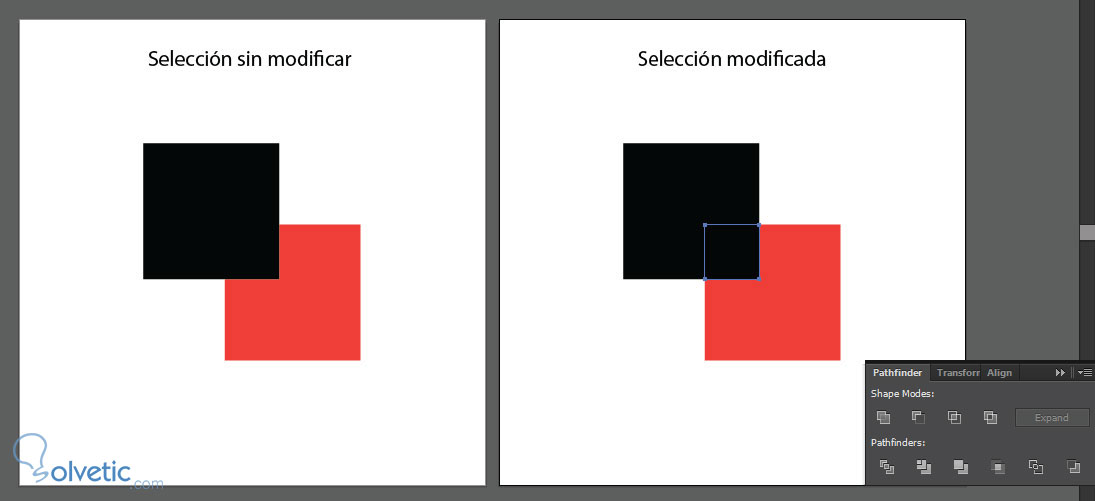
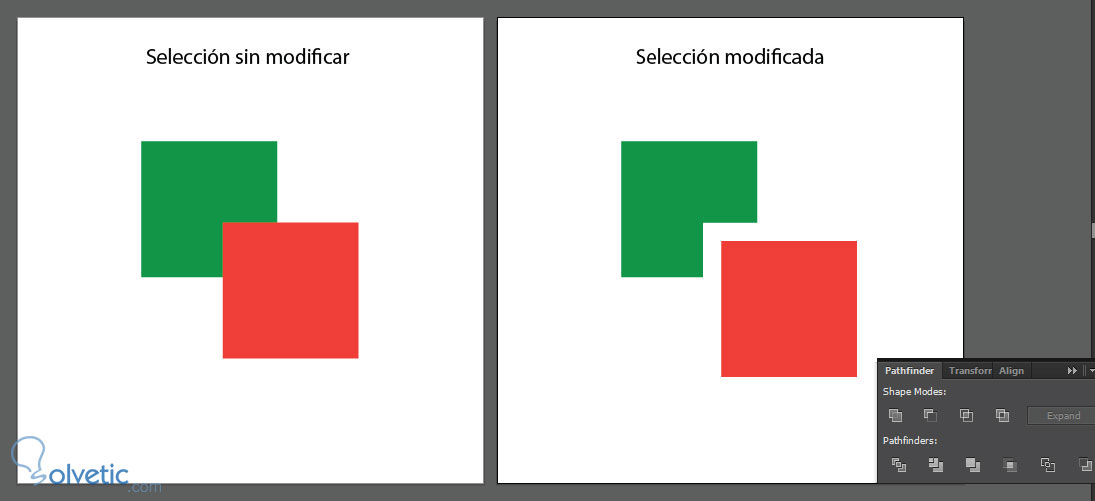
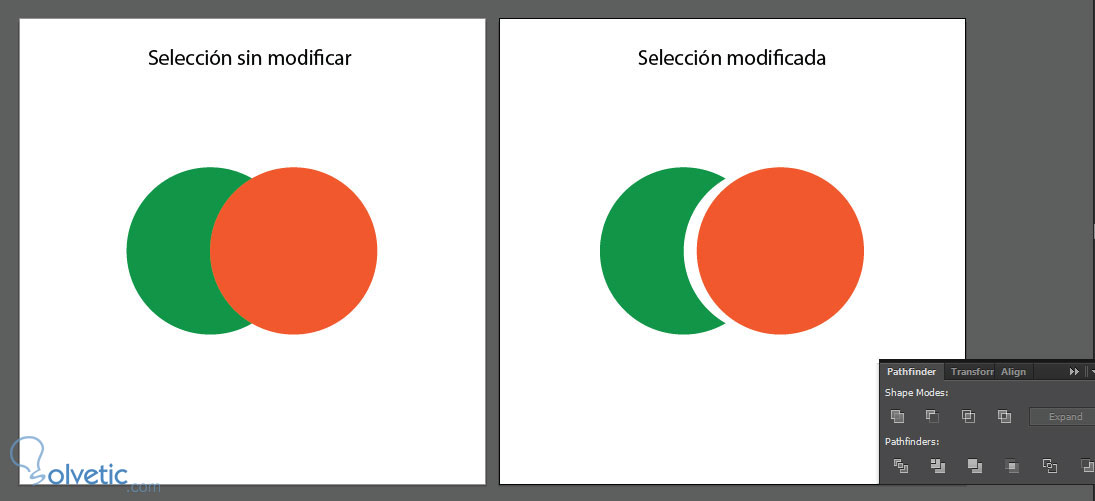
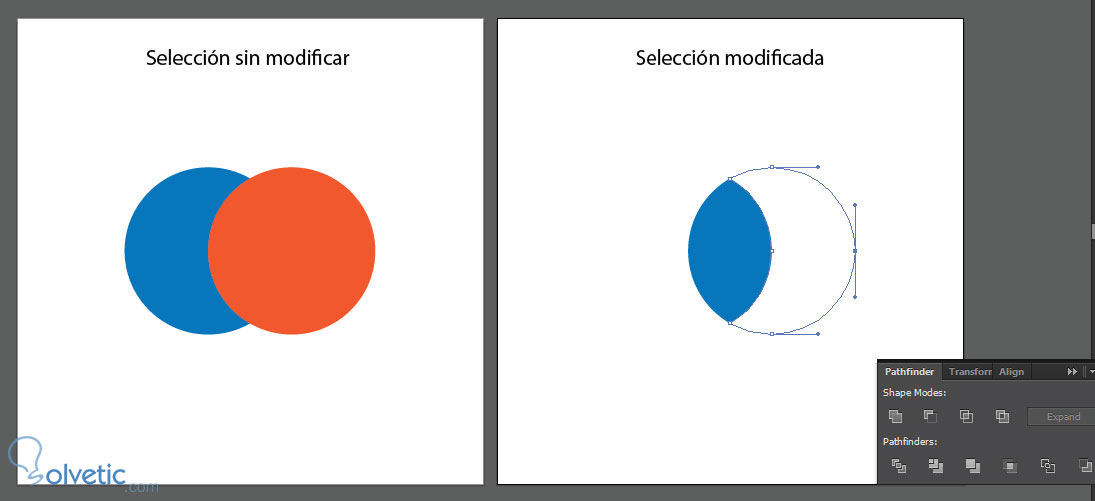
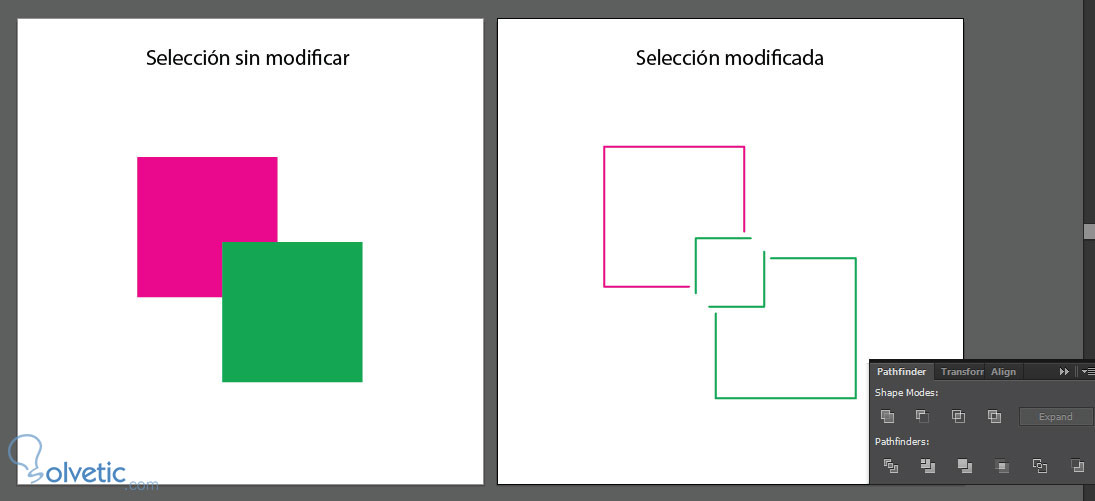
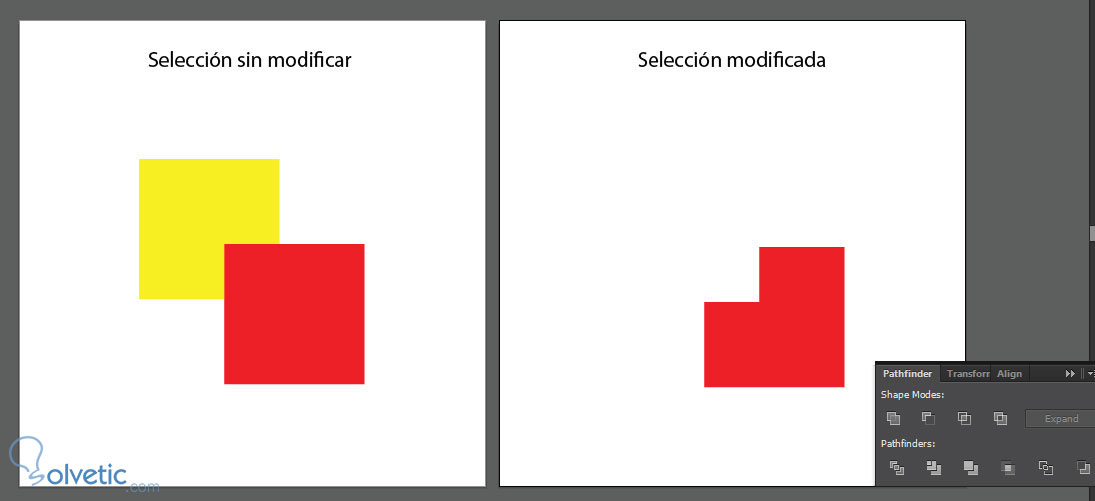




Como para no darte las 5 estrellas de voto, los que usamos algo Ilustrator te damos las gracias Freddy.